iPhone ආරෝපණය නොවේද? මෙන්න නියම විසඳුම!
2022 අප්රේල් 27 • ගොනු කළේ: iOS ජංගම උපාංග ගැටළු නිරාකරණය • ඔප්පු කළ විසඳුම්
පසුගිය වසර කිහිපය තුළ Apple සිය iPhone මාලාව සමඟ කැපී පෙනෙන ප්රගතියක් ලබා ඇත. වෙළඳපොලේ ඇති ඉහළම මට්ටමේ දුරකථන කිහිපයක් සමඟින්, සන්නාමය නිසැකවම ලොව පුරා මිලියන ගණනක් පරිශීලකයින් දිනා ඇත. එසේ වුවද, iPhone භාවිතා කරන්නන් ඔවුන්ගේ ප්රියතම උපාංග භාවිතා කරන විට යම් යම් පසුබෑම් වලට මුහුණ දෙන අවස්ථා තිබේ. උදාහරණයක් ලෙස, iPhone 13 ආරෝපණය නොවීම පොදුවේ මුහුණ දෙන ගැටලුවකි. ඔබගේ iPhone 13, iPhone 13 Pro, හෝ iPhone 13 Pro Max ආරෝපණය නොකරන්නේ නම්, ඔබ නිවැරදි ස්ථානයට පැමිණ ඇත. මෙම මාර්ගෝපදේශය iPhone 13 ආරෝපණය නොවන ගැටළුව සඳහා විවිධ ඉක්මන් සහ පහසු විසඳුම් පිළිබඳව ඔබව හුරු කරවයි.
- 1 කොටස: iPhone 13/11 Pro ආරෝපණය නොවන්නේ ඇයි?
- 2 කොටස: අකුණු කේබලය පරීක්ෂා කරන්න
- 3 වෙනි කොටස: වෙනස් iPhone චාජරයක් භාවිතා කරන්න
- 4 වන කොටස: iPhone ආරෝපණ වරාය පිරිසිදු කරන්න
- 5 වෙනි කොටස: iPhone අලුත්වැඩියා කිරීම ක්ලික් කිරීම් කිහිපයකින් ආරෝපණය නොවේ
- 6 වෙනි කොටස: iPhone DFU මාදිලියට ප්රතිසාධනය කරන්න
- 7 වෙනි කොටස: වැඩිදුර උදවු සඳහා Apple Store වෙත පිවිසෙන්න
1 කොටස: iPhone 13/11 Pro ආරෝපණය නොවන්නේ ඇයි?
අපි iPhone 13 ආරෝපණය නොකිරීමේ ගැටලුවට විවිධ විසඳුම් ලබා දීමට පෙර, මෙම ගැටළුව හඳුනා ගැනීම වැදගත්ය. මෙය සිදුවීමට බොහෝ හේතු තිබිය හැකිය. වඩාත්ම පොදු හේතුවක් වන්නේ දෝෂ සහිත දෘඩාංග හෝ උපාංග තිබීමයි. ඔබ පැරණි කේබලයක් නිසි ලෙස ක්රියා නොකරන්නේ නම්, එය ඔබගේ දුරකථනය ආරෝපණය වීම නැවැත්විය හැකිය.
තවද, iPhone 13 Pro ආරෝපණය නොකිරීමට ක්රියා නොකරන සොකට් එකක් හෝ පින් එකක් ද හේතුවක් විය හැක. ඔබගේ දුරකථනයේ බැටරිය සම්පුර්ණයෙන්ම සිඳී යාමට ඉඩ ඇති අතර එය ප්රතිස්ථාපනය කිරීමට අවශ්ය වේ. බොහෝ විට, iPhone 13 Pro ආරෝපණය නොකිරීමේ ගැටළුව දෘඩාංග ගැටළුවක් හේතුවෙන් ඇති වන බව නිරීක්ෂණය වී ඇත. හානියට පත් ආරෝපණ වරායක් හෝ කේබල් පින් එකක් එයට තවත් හේතුවක් විය හැකිය.
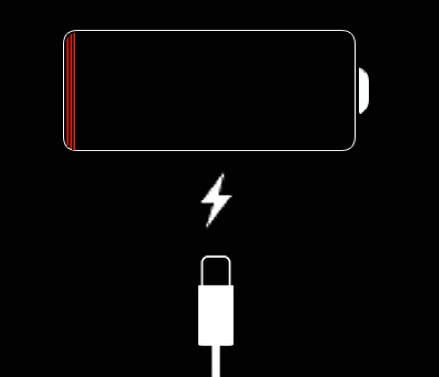
කෙසේ වෙතත්, ඔබගේ දුරකථනයේ බැටරිය අධික වේගයෙන් බැස යන්නේ නම්, එය පිටුපස මෘදුකාංග සම්බන්ධ ගැටළුවක් ද තිබිය හැකිය. බොහෝ විට, එය අස්ථායී යාවත්කාලීන කිරීමෙන් පසුව සිදු වේ. මෙම ගැටලුව විසඳීමට වඩාත්ම කළ හැකි විසඳුම්වලින් එකක් වන්නේ ඔබගේ දුරකථනය iOS හි ස්ථාවර අනුවාදයකට යාවත්කාලීන කිරීමයි. දැන්, iPhone 13 ආරෝපණය නොකරන්නේ මන්දැයි ඔබ දන්නා විට, එය නිවැරදි කිරීමට විවිධ විසඳුම් සාකච්ඡා කරමු.
2 කොටස: අකුණු කේබලය පරීක්ෂා කරන්න
iPhone 13 Pro ආරෝපණය නොකිරීමට වඩාත් පොදු හේතුවක් වන්නේ දෝෂ සහිත අකුණු කේබලයකි. පළමුව, ඔබ ඔබේ දුරකථනය ආරෝපණය කිරීමට භාවිත කරන්නේ අව්යාජ සහ අව්යාජ අකුණු කේබලයක් පමණක් බව සහතික කර ගන්න. එසේම, ආරෝපණ ක්ලිප් වැඩ කරන තත්ත්වයේ තිබිය යුතු අතර ඔබේ උපාංගය සමඟ අනුකූල විය යුතුය. ඔබේ අකුණු කේබලය නරක් වී ඇත්නම්, අලුත් එකක් ලබා ගැනීම වඩා හොඳය. ඔබට අසල ඇති Apple Store වෙත පිවිසීමට හෝ අන්තර්ජාලය හරහා නව වැඩ කරන අකුණු කේබලයක් මිලදී ගැනීමටද හැකිය.

3 වෙනි කොටස: වෙනස් iPhone චාජරයක් භාවිතා කරන්න
මෙය බොහෝ iPhone භාවිතා කරන්නන් කරන නවක වැරදි වලින් එකකි. අකුණු කේබලය සරලව පරීක්ෂා කිරීමෙන් පසු, පරිශීලකයන් උපකල්පනය කරන්නේ දෘඪාංග සම්බන්ධ ගැටළුවක් නොමැති බවයි. ඔබගේ iPhone චාජරය ක්රියා කිරීමට නොහැකි වීමට ඉඩ ඇත. එබැවින්, iPhone 13 Pro ආරෝපණය නොකිරීමේ ගැටළුව විසඳීමට වෙනත් iPhone චාජරයක් භාවිතා කිරීම රෙකමදාරු කරනු ලැබේ.
ඒ විතරක් නෙවෙයි, ඔබගේ දුරකථනයේ බැටරිය නිසියාකාරව ක්රියාත්මක වේද නැද්ද යන්නත් ඔබට පරීක්ෂා කළ හැකියි. එය පැරණි නම්, ඔබට සැමවිටම ඔබගේ බැටරිය අලුත් එකක් සමඟ ප්රතිස්ථාපනය කළ හැකිය. ඔබගේ උපාංගය ආරෝපණය කිරීමට වෙනත් සොකට් එකක්ද උත්සාහ කරන්න. අයිෆෝන් 13 ප්රෝ මැක්ස් ආරෝපණය නොකිරීමට, අකුණු කේබලයේ සිට දෝෂ සහිත පින් එකක් දක්වා බොහෝ හේතු තිබිය හැකිය. ඔබට සැමවිටම මිතුරෙකුගෙන් iPhone චාජරයක් ණයට ගෙන එහි ක්රියාකාරීත්වය පරීක්ෂා කිරීමට එය ඔබගේ උපාංගය සමඟ භාවිතා කළ හැක.

4 වන කොටස: iPhone ආරෝපණ වරාය පිරිසිදු කරන්න
මෙය iPhone 13 ආරෝපණය නොකිරීමේ ගැටලුවක් ඇති කරන තවත් පොදු දෘඪාංග ගැටළුවකි. ඔබගේ දුරකථනය පරණ නම්, එහි ආරෝපණ වරාය දිරාපත් වීම නිසා හානි වීමට ඉඩ ඇත. මීට අමතරව, ඔබ එළිමහනේ වැඩ කරන්නේ නම්, එය ඔබගේ දුරකථනයට අනවශ්ය අපිරිසිදුකමක් එක් කරයි. දිගු වේලාවක් අපිරිසිදුකමට නිරාවරණය වීමෙන් පසුව, iPhone ආරෝපණය කිරීමේ වරාය පරිපූර්ණ ආකාරයෙන් ක්රියා කිරීම නැවැත්විය හැකිය.
එමනිසා, ඔබගේ උපාංගයේ වරාය මෘදු ලෙස පිරිසිදු කිරීම අපි නිර්දේශ කරමු. ඔබගේ උපාංගයේ ආරෝපණ වරාය පිරිසිදු කිරීම සඳහා ඔබට සෑම විටම ටිෂූ කඩදාසි හෝ ලිනන් රෙදිවල සහාය ලබා ගත හැක. එය පිරිසිදු කිරීමට ජලය භාවිතා නොකිරීමට උත්සාහ කරන්න. මෙය මෘදු ලෙස සිදු කර එය පිරිසිදු කිරීමේදී වරායට හානි නොවන බවට වග බලා ගන්න.

5 වෙනි කොටස: iPhone අලුත්වැඩියා කිරීම ක්ලික් කිරීම් කිහිපයකින් ආරෝපණය නොවේ

Dr.Fone - පද්ධති අලුත්වැඩියාව
දත්ත නැතිවීමකින් තොරව iOS පද්ධති දෝෂ අලුත්වැඩියා කරන්න.
- ඔබගේ iOS පමණක් සාමාන්ය තත්වයට සකසන්න, කිසිසේත්ම දත්ත නැතිවීමක් නැත.
- ප්රතිසාධන මාදිලියේ සිරවී ඇති විවිධ iOS පද්ධති ගැටළු නිරාකරණය කරන්න , සුදු ඇපල් ලාංඡනය , කළු තිරය , ආරම්භයේදී ලූප කිරීම යනාදිය.
- අයිටියුන්ස් නොමැතිව iOS පහත් කරන්න.
- iPhone, iPad සහ iPod touch හි සියලුම මාදිලි සඳහා ක්රියා කරයි.
- නවතම iOS 15 සමඟ සම්පුර්ණයෙන්ම අනුකූල වේ.

ඔබගේ iPhone තවමත් ආරෝපණය නොකරන්නේ නම්, Dr. Fone – System Repair (iOS) ඔබට ගැටලුව නිරාකරණය කිරීමට උදවු විය හැක. Dr.Fone - පද්ධති අළුත්වැඩියා කිරීම (iOS) යනු දත්ත නැතිවීමකින් තොරව බොහෝ iOS පද්ධති දෝෂ නිවැරදි කිරීමට මෙවලමකි. පරිශීලක-හිතකාමී මාර්ගෝපදේශය සහ සරල ක්රියාවලිය සමඟ ප්රෝ වැනි සියලුම iOS දෝෂ නිවැරදි කළ හැකිය. එය භාවිතා කිරීම සඳහා, ඔබ එය බාගත කර ඔබේ පරිගණකයේ ස්ථාපනය කිරීමට පහත බොත්තම ක්ලික් කළ යුතුය. ඉන්පසුව, අලුත්වැඩියා ක්රියාවලිය සම්පූර්ණ කිරීම සඳහා සරල මාර්ගෝපදේශය අනුගමනය කරන්න.
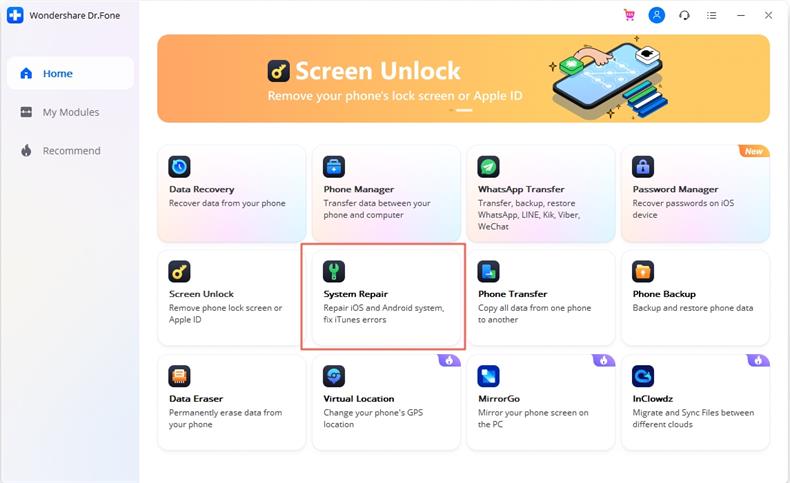
6 වෙනි කොටස: iPhone DFU මාදිලියට ප්රතිසාධනය කරන්න
Device Firmware Update Mode ලෙසද හැඳින්වෙන DFU, iPhone 13 සහ iPhone 13 Pro ආරෝපණය නොකිරීමේ ගැටලුව විසඳීමට ඔබට උදවු කළ හැක. එය නව ස්ථිරාංග අනුවාදයකට යාවත්කාලීන කිරීමට උපාංග විසින් භාවිතා කරයි. ඔබගේ උපාංගයේ මෘදුකාංග සම්බන්ධ ගැටලුවක් තිබේ නම්, එය ඔබගේ iPhone DFU මාදිලියට දැමීමෙන් විසඳා ගත හැක. iPhone 13 Pro Max DFU ප්රකාරයට දැමීමෙන් එය ආරෝපණය නොවීම විසඳීමට මෙම පියවර අනුගමනය කරන්න.
1. ඔබගේ පද්ධතියේ iTunes හි යාවත්කාලීන අනුවාදයක් දියත් කිරීමෙන් ආරම්භ කරන්න. දැන්, සත්ය කේබලයකින් ඔබගේ iPhone ඔබගේ පද්ධතියට සම්බන්ධ කරන්න.
2. බල බොත්තම එබීමෙන් සහ ස්ලයිඩරය ස්වයිප් කිරීමෙන් ඔබගේ දුරකථනය ක්රියා විරහිත කරන්න.
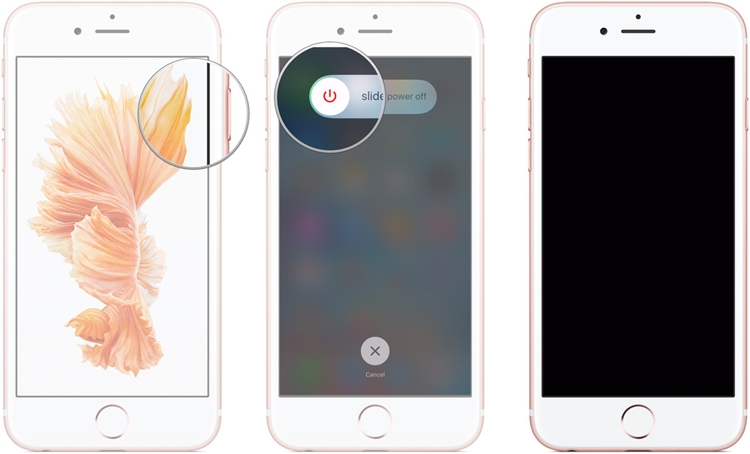
3. දුරකථනය ක්රියා විරහිත කළ පසු, අවම වශයෙන් තත්පර 10 ක් සඳහා එකවර බල බොත්තම සහ මුල් පිටුව බොත්තම ඔබන්න.
4. Apple ලාංඡනය දිස්වන්නේ නම්, එයින් අදහස් වන්නේ ඔබ බොහෝ වේලාවක් බොත්තම් අල්ලාගෙන ඇති අතර, ඔබ නැවත ආරම්භ කළ යුතු බවයි.
5. දැන්, මුල් පිටුව බොත්තම අල්ලාගෙන සිටියදී බල බොත්තම අතහරින්න. ඔබ තවත් තත්පර 5ක් මුල් පිටුව බොත්තම අල්ලාගෙන සිටින බවට වග බලා ගන්න.
6. plug-into-iTunes ලාංඡනය දිස්වන්නේ නම්, එයින් අදහස් වන්නේ ඔබ බොහෝ වේලාවක් මුල් පිටුව බොත්තම අල්ලාගෙන ඇති බවයි. ඔබගේ උපාංගයේ තිරය කළුව පවතිනු ඇත නම්, එයින් අදහස් වන්නේ ඔබගේ දුරකථනය දැන් DFU මාදිලියේ ඇති බවයි.
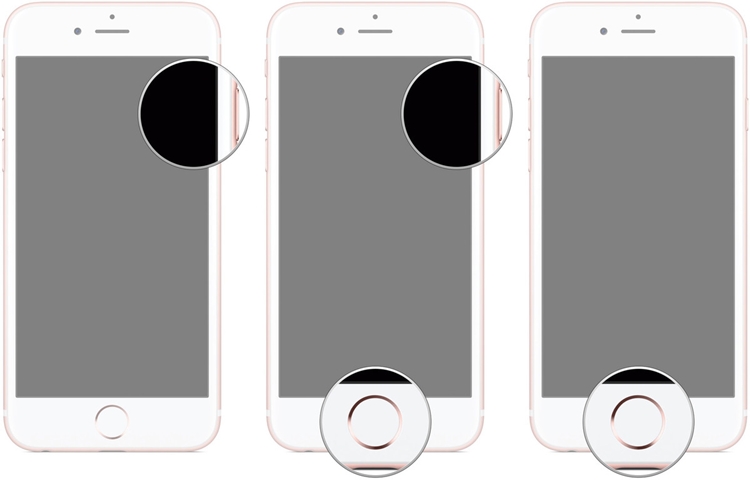
7. සියල්ල හොඳින් සිදුවුවහොත්, iTunes ඔබගේ දුරකථනය හඳුනාගෙන පහත විමසුම පෙන්වයි. ඔබට එය ප්රතිසාධනය කිරීමට හෝ ආරෝපණ ගැටලුව විසඳීමට එය යාවත්කාලීන කිරීමට තෝරාගත හැක.
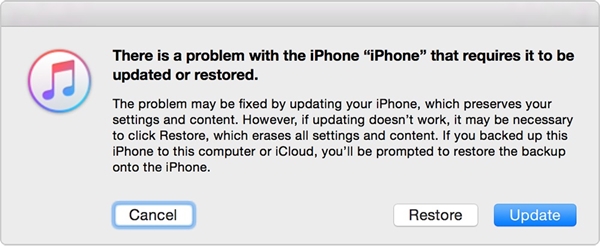
එය අවසන් වූ පසු, ඔබගේ දුරකථනය තනිවම නැවත ආරම්භ වනු ඇත. එසේ නොවේ නම්, Apple ලාංඡනය තිරය මත දිස්වන තුරු එකවර Power සහ Home බොත්තම ඔබන්න. මෙය DFU මාදිලියෙන් පිටව යනු ඇත.
7 වෙනි කොටස: වැඩිදුර උදවු සඳහා Apple Store වෙත පිවිසෙන්න
ඉහත සඳහන් කළ විසඳුම් කිසිවක් ක්රියා නොකරන්නේ නම්, ඔබ අසල ඇති Apple වෙළඳසැලකට හෝ බලයලත් iPhone අලුත්වැඩියා මධ්යස්ථානයකට පිවිසිය යුතුය. ඔබගේ උපාංගයේ බරපතල ගැටළුවක් තිබිය හැකි අතර, ඔබ කිසිදු අවදානමක් නොගන්නා ලෙස අපි නිර්දේශ කරමු. අසල ඇති Apple වෙළඳසැලක් සොයා ගැනීමට, එහි සිල්ලර පිටුවට මෙතැනින් ගොස් ඔබගේ උපාංගයේ ආරෝපණ ගැටළුව විසඳීමට එයට පිවිසෙන්න.මෙම තොරතුරු මාර්ගෝපදේශය හරහා ගිය පසු, ඔබට iPhone 13 ආරෝපණය නොකිරීමේ ගැටලුව විසඳා ගැනීමට හැකි වනු ඇතැයි අපි බලාපොරොත්තු වෙමු. මෙම වඩාත් කැමති විසඳුම් අනුගමනය කර ඔබගේ දුරකථනයේ ආරෝපණ ගැටළුව වැඩි කරදරයකින් තොරව විසඳා ගන්න. ඔබට iPhone බැටරිය හෝ ආරෝපණය කිරීමේ ගැටලුව සම්බන්ධයෙන් ප්රතිපෝෂණ තිබේ නම් අප හා සම්බන්ධ වීමට නිදහස් වන්න.
iPhone ගැටළු
- iPhone දෘඪාංග ගැටළු
- iPhone මුල් පිටුව බොත්තම් ගැටළු
- iPhone යතුරුපුවරු ගැටළු
- iPhone හෙඩ්ෆෝන් ගැටළු
- iPhone Touch ID ක්රියා නොකරයි
- iPhone අධික උනුසුම් වීම
- iPhone ෆ්ලෑෂ් ලයිට් ක්රියා නොකරයි
- iPhone Silent Switch ක්රියා නොකරයි
- iPhone Sim සඳහා සහය නොදක්වයි
- iPhone මෘදුකාංග ගැටළු
- iPhone මුර කේතය ක්රියා නොකරයි
- Google Maps ක්රියා නොකරයි
- iPhone Screenshot ක්රියා නොකරයි
- iPhone Vibrate ක්රියා නොකරයි
- iPhone වෙතින් යෙදුම් අතුරුදහන් විය
- iPhone හදිසි අනතුරු ඇඟවීම් ක්රියා නොකරයි
- iPhone බැටරි ප්රතිශතය නොපෙන්වයි
- iPhone යෙදුම යාවත්කාලීන නොවේ
- Google දින දර්ශනය සමමුහුර්ත නොවේ
- සෞඛ්ය යෙදුම පියවර හඹා නොයයි
- iPhone Auto Lock ක්රියා නොකරයි
- iPhone බැටරි ගැටළු
- iPhone මාධ්ය ගැටළු
- iPhone Echo ගැටළුව
- iPhone කැමරා කළු
- iPhone සංගීතය වාදනය නොකරයි
- iOS වීඩියෝ දෝෂය
- iPhone ඇමතුම් ගැටලුව
- iPhone Ringer ගැටළුව
- iPhone කැමරා ගැටළුව
- iPhone ඉදිරිපස කැමරා ගැටළුව
- iPhone නාද නොවේ
- iPhone ශබ්දය නොවේ
- iPhone තැපැල් ගැටළු
- හඬ තැපෑල මුරපදය නැවත සකසන්න
- iPhone ඊමේල් ගැටළු
- iPhone ඊමේල් අතුරුදහන් විය
- iPhone හඬ තැපෑල ක්රියා නොකරයි
- iPhone හඬ තැපෑල වාදනය නොවේ
- iPhone තැපැල් සම්බන්ධතාවය ලබා ගත නොහැක
- Gmail ක්රියා නොකරයි
- Yahoo තැපෑල ක්රියා නොකරයි
- iPhone යාවත්කාලීන ගැටළු
- iPhone ඇපල් ලාංඡනය මත සිරවී ඇත �
- මෘදුකාංග යාවත්කාලීන කිරීම අසාර්ථක විය
- iPhone සත්යාපනය යාවත්කාලීන කිරීම
- මෘදුකාංග යාවත්කාලීන සේවාදායකය සම්බන්ධ කර ගැනීමට නොහැකි විය
- iOS යාවත්කාලීන ගැටළුව
- iPhone සම්බන්ධතා/ජාල ගැටළු
- iPhone සමමුහුර්ත කිරීමේ ගැටළු
- අයිෆෝන් අක්රීය කර ඇත අයිටියුන්ස් වෙත සම්බන්ධ වීම
- iPhone සේවාවක් නොමැත
- iPhone අන්තර්ජාලය ක්රියා නොකරයි
- iPhone WiFi ක්රියා නොකරයි
- iPhone Airdrop ක්රියා නොකරයි
- iPhone හොට්ස්පොට් ක්රියා නොකරයි
- Airpods iPhone වෙත සම්බන්ධ නොවනු ඇත
- Apple Watch iPhone සමඟ සම්බන්ධ නොවේ
- iPhone පණිවිඩ Mac සමඟ සමමුහුර්ත නොවේ






ඇලිස් එම්.ජේ
කාර්ය මණ්ඩල සංස්කාරක
සාමාන්යයෙන් 4.5 ශ්රේණිගත කර ඇත ( 105 සහභාගී විය)